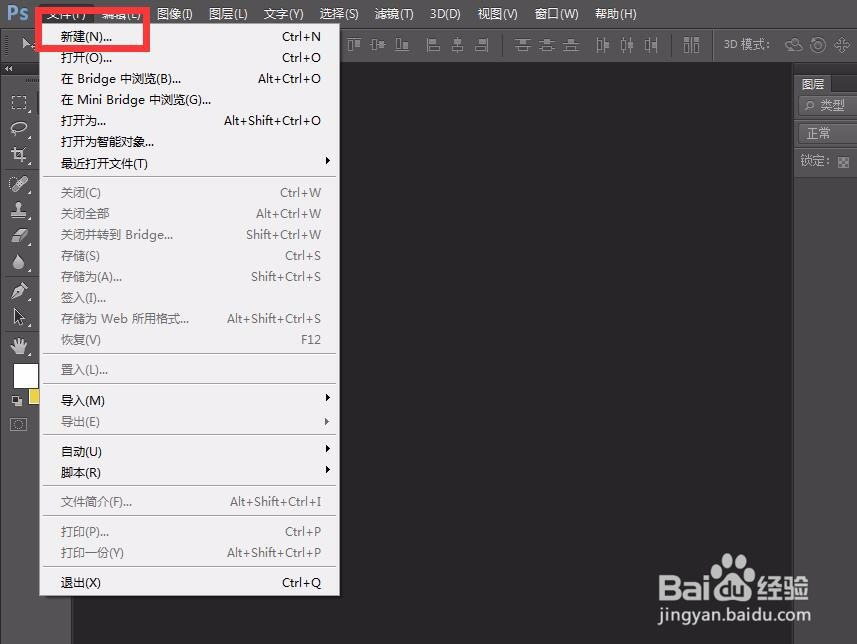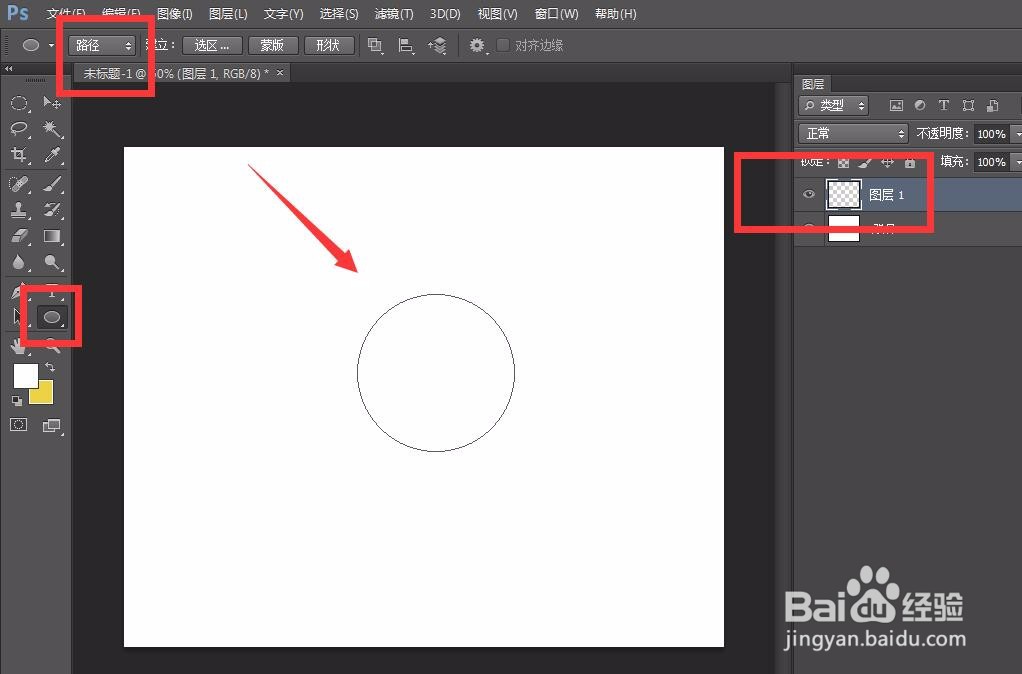photoshop怎么制作环形文字效果
1、首先,我们打开photoshop,点击左上角【文件】——【新建】,新建画布。
2、我们在左侧工具栏找到【椭圆形状工具】,设置属性为【路径】,新建画布,在画布上按住shift键画出一个圆形。
3、下面,我们选择文字工具,如下图所示,将鼠标移动到路径上,鼠标形状发生变化,这时点击输入文字,文字环形分别。
4、调整好文字颜色,大小,点击菜单栏【窗口】——【路径】,打开路径面板。
5、我们找到自己原先画好的圆形路径,将其拖动到右下角的垃圾桶内,删除路径。
6、如下图所示,现在,我们就得到了一个环形文字,我们可以按ctrl+t对文字的大小进行调节。
声明:本网站引用、摘录或转载内容仅供网站访问者交流或参考,不代表本站立场,如存在版权或非法内容,请联系站长删除,联系邮箱:site.kefu@qq.com。
阅读量:85
阅读量:65
阅读量:43
阅读量:62
阅读量:73